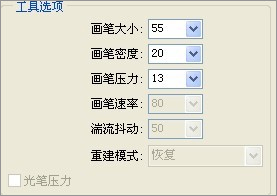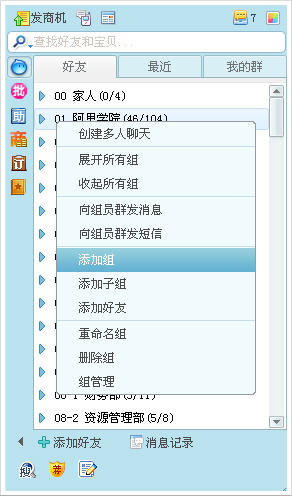萬盛學電腦網 >> 圖文處理 >> Photoshop教程 >> ps合成圖片教程 >> PS打造奇妙景觀透明氣泡中的海底世界數碼合成教程
PS打造奇妙景觀透明氣泡中的海底世界數碼合成教程
通過不同的物品組合,通過後期奇妙的手法結合,會得到一個驚喜之作。
以下這些是制作中使用到的素材圖片:

*photoshop教程最終的效果圖

制作步驟:
1、 在photoshop中打開氣泡的素材圖,並將水波的素材置入到工作空間內。
2、 使用Ctrl+T命令將水波層變形成如下效果(不需要的部分可以使用橡皮擦工具擦除掉)

3、 將水波層的圖層模式調整為柔光。
4、 把紅色球體的素材置入到工作空間,調整到合適大小和位置後,並將黑色束帶和白色圓環摳出,其余部分刪除。
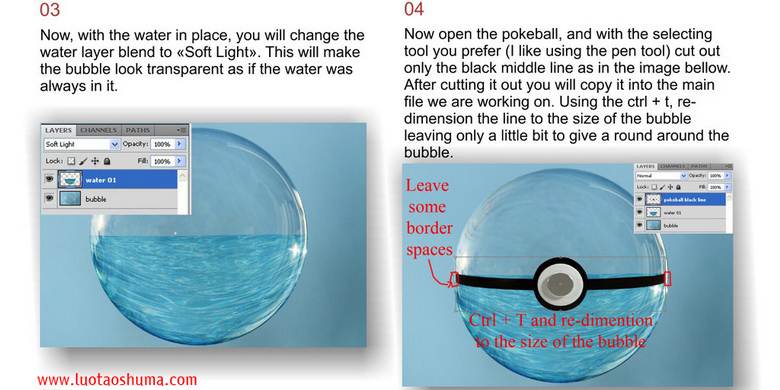
5、 把白色圓環部分單獨摳出並和黑色束帶分離,把白色圓環內的灰色部分刪除掉。
6、 把白色圓環的圖層模式調整為強光。
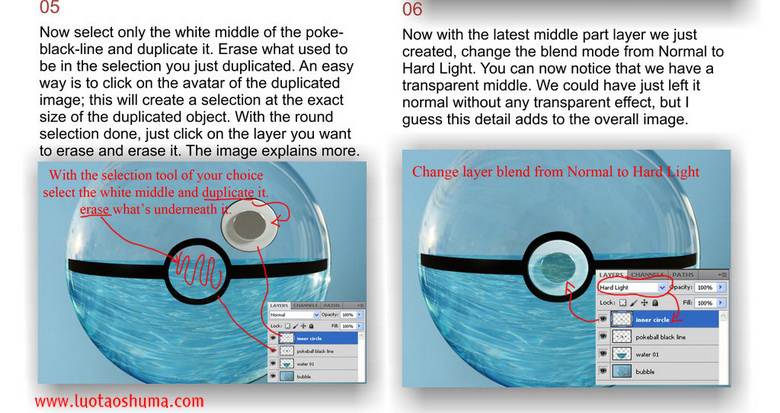
7、 選擇氣泡層,去掉兩邊黑色束帶旁邊的多余部分,如圖所示。
8、 選擇水波層,添加一個圖層蒙版,並使用黑色畫筆隱藏掉穿幫的部分(黑色束帶上面露出的水波),如圖所示。
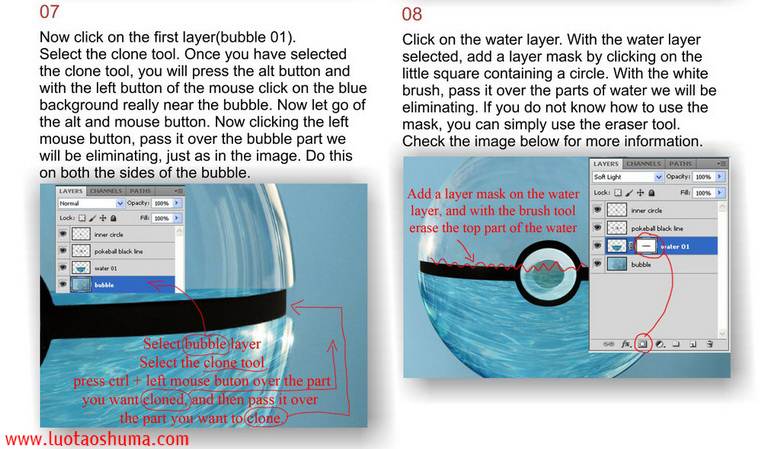
9、在水波層下方新建一個空白圖層,選擇畫筆工具(設置前景色為青色,選取水花形狀的筆刷),制作出一個水花的形狀。
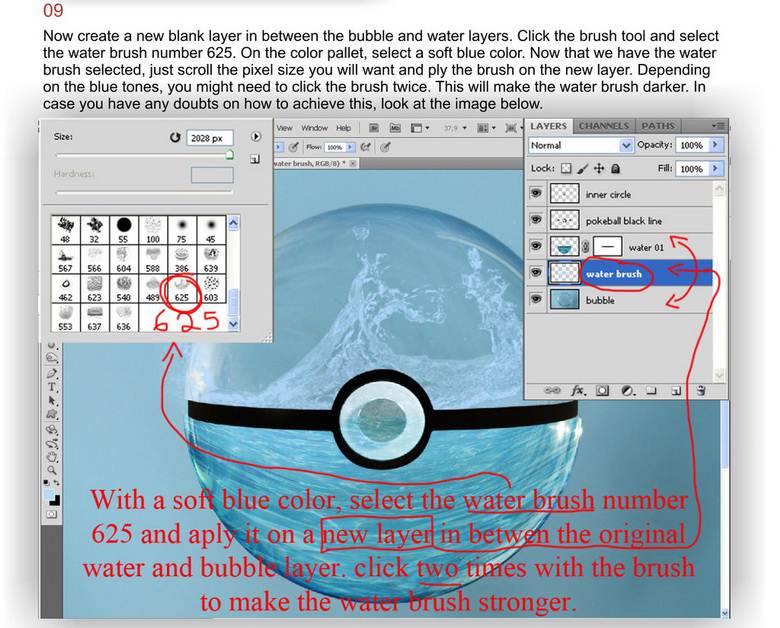
10、使用自由變換命令(crtl+T)把水花層變換形狀,如圖所示。
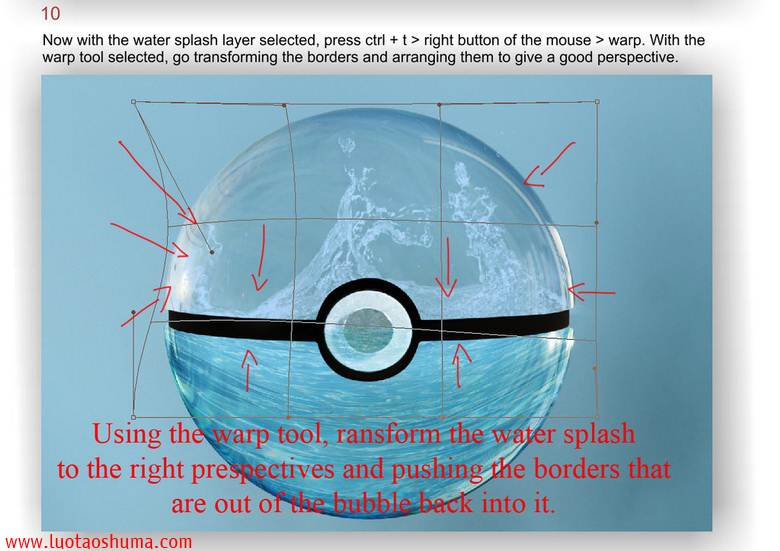
11、把水花的圖層混合模式改為濾色。
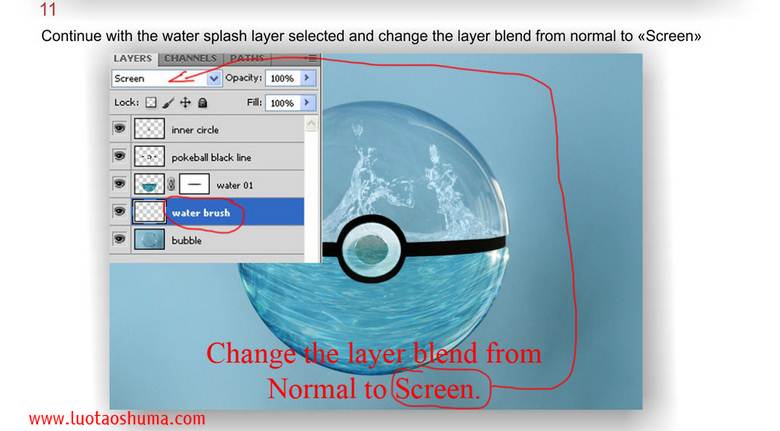
12、把魚的素材置入到工作空間,調整其位置和大小,(放置於水波層的下方,水花層的上方區域)並將其圖層不透明度調整為75%。
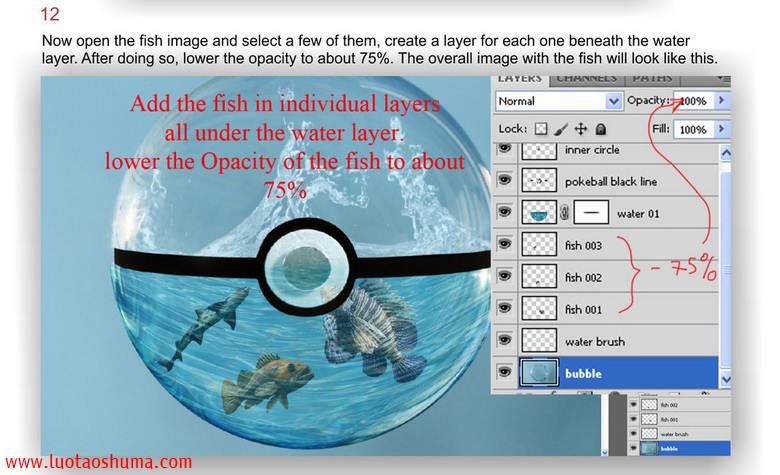
13、在最上方新建一個空白圖層,選擇畫筆工具(設置前景色為白色,選取陽光形狀的筆刷),在如圖所示的位置,制作出一個陽光四射的形狀圖層。
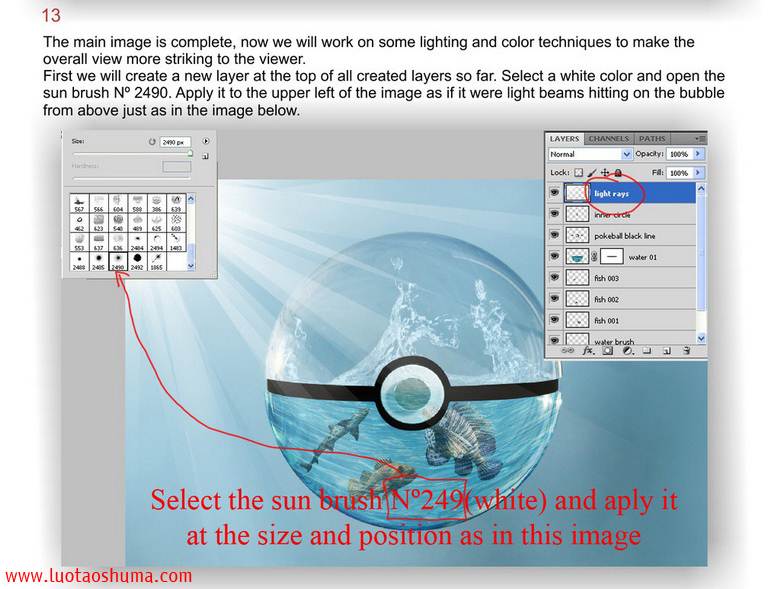
14、對陽光圖層執行高斯模糊命令(數值為27)。
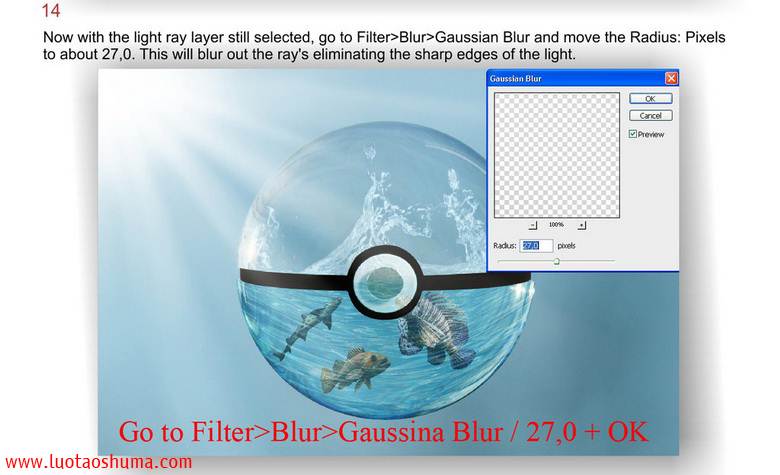
15、在頂層新建一個空白圖層,使用畫筆工具在如圖所示的位置制作一個白色的亮點。
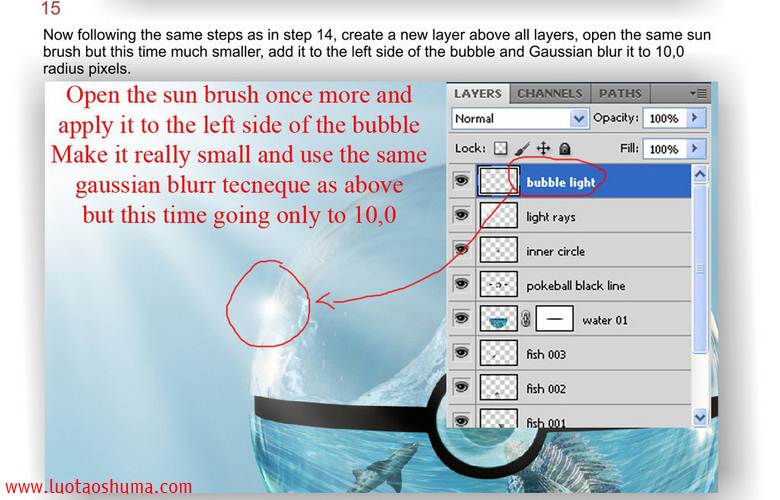
16、使用漸變工具(參數數值,色彩形態參考下圖)制作一個如下圖所示的圖像。
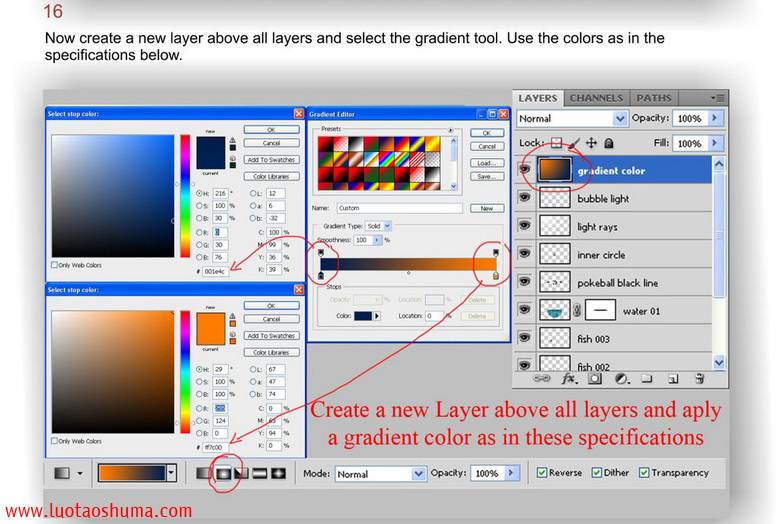
17、把漸變層的圖層混合模式改為柔光。
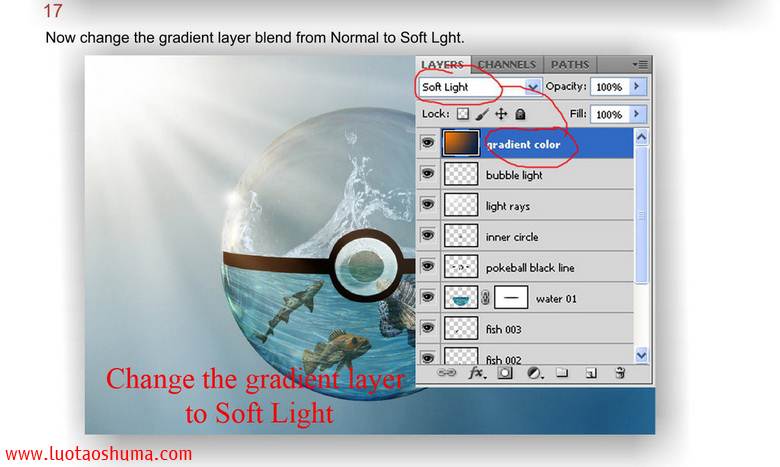
18、最後的效果圖。
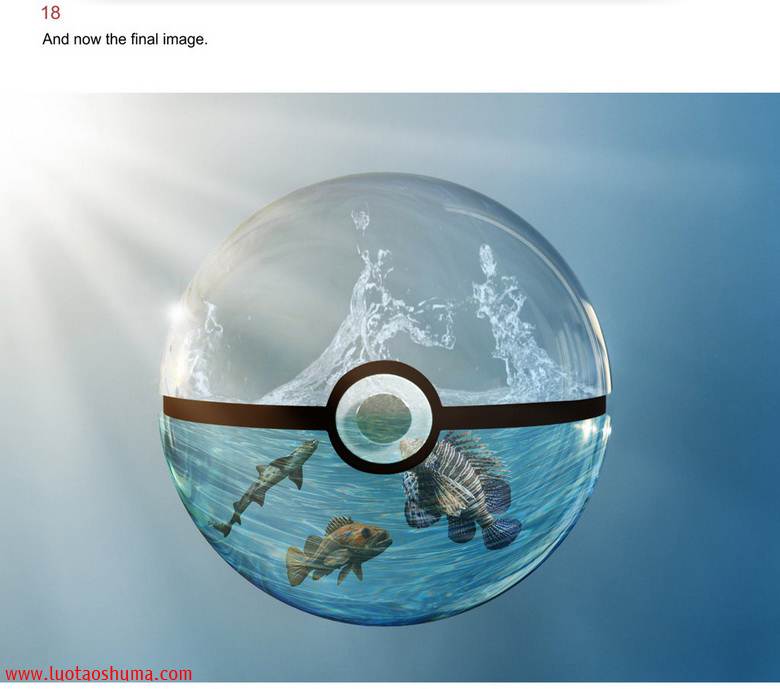
ps合成圖片教程排行
軟件知識推薦
相關文章
copyright © 萬盛學電腦網 all rights reserved